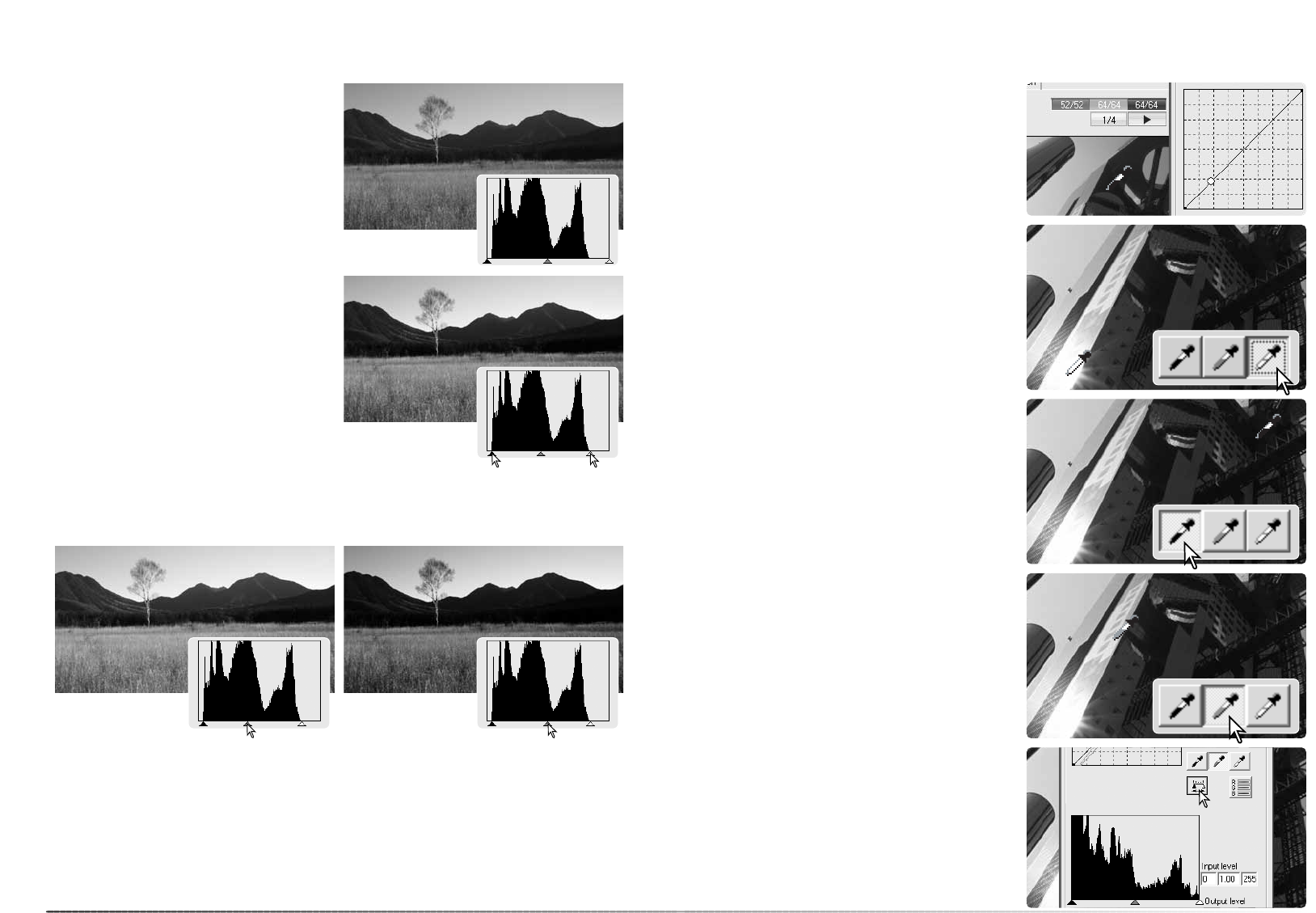61
60
Gevanceerde beeldverwerking
U krijgt hier eenvoudige correcties te zien die
goed met het histogram uit te voeren zijn. In
tegenstelling tot de tooncurve geeft het histo-
gram informatie over een bepaald beeld. Die
informatie kan worden gebruikt om het beeld te
evalueren en op basis daarvan correcties uit te
voeren.
De pixelverdeling in dit histogram geeft aan dat
niet de gehele toonwaardenreeks is gebruikt. Er
is sprake van een afwezigheid van pixels in de
schaduwen en de hoge lichten.
Door de schuif voor de schaduwen en de schuif
voor de hoge lichten naar links te schuiven, om
de zwart- en witniveaus in te stellen waar de
pixelverdeling begint, neemt het contrast toe.
Met de gammaschuif kunt u de relatieve verdeling van de tonen in het beeld veranderen. Verplaatst
u de schuif naar links, naar de schaduwen, dan wordt het beeld lichter. Verplaatst u de gamma-
schuif de andere kant op, dan wordt het beeld donkerder.
GEBRUIK VAN HET HISTOGRAM
In het tooncurve/histogrampalet kunt u correc-
ties maken door binnen het beeld een witpunt,
grijspunt en zwartpunt op te geven. Wanneer de
pipet-cursor boven het beeld wordt gehouden
verschijnen de RGB- en grijswaarde van het
betreffende punt. Alle veranderingen worden in
het weergegeven beeld doorgevoerd.
Klik op de Toepassingsknop (Apply) en houd
hem ingedrukt om de veranderingen in het
histogram te zien. Hierna leest u hoe u de wit-
en zwartpuntwaarden kunt wijzigen.
Druk op de Reset-knop om de bewerking op te
heffen.
Wit-, zwart- en grijspuntcorrecties
Klik op de witpunt-knop; de muisaanwijzer ver-
andert in een witte pipet.
Klik met de pipet op het lichtste neutrale punt
van het beeld om het als witpunt aan te wijzen.
De waarden van het beeld worden nu aangepast
aan het geselecteerde punt. Standaardniveau
voor het witpunt is 255 voor elk RGB-kanaal.
Klik op de zwartpunt-knop.
Klik met de pipet op het donkerste neutrale punt
van het beeld om het als zwartpunt aan te wij-
zen. De waarden van het beeld worden nu aan-
gepast aan het geselecteerde punt.
Standaardniveau voor het zwartpunt is 0 voor
elk RGB-kanaal.
Klik op de grijspunt-knop. Met de grijspunt
regelt u de kleur van het beeld.
Klik met de pipet op een neutraal deel van het
beeld dat u als grijspunt wilt aanwijzen. Het
gebied waarop u de grijspunt kalibreert moet
neutraal van kleur zijn. Het helderheidsniveau is
daarbij niet belangrijk, maar als het gebied een
duidelijke kleur heeft, krijgt het beeld een dui-
delijke kleurafwijking.